Nedávno jsem otestoval funkci „Dual WAN“ na mém routeru ASUS. Rozhodl jsem se vám sdělit, co je tato funkce, za jakým účelem ji lze použít a jak ji správně nakonfigurovat. Trochu pozadí. Dříve jsem měl nainstalován ASUS RT-N18U router, který pracoval s USB modemem. Nyní existuje stejný RT-N18U, ale internet již není přes 3G modem, ale přes WAN. Provedli jsme optiku a nyní je ke routeru připojen síťový kabel z terminálu FORA EP-1001E1.
Všechno fungovalo skvěle, dokud se v jednom okamžiku neztratil přístup k internetu. Zavolal jsem poskytovateli, řekli, že někdo srazil příspěvek a linka byla přerušena. Brzy to napraví. Protože jsem potřeboval přístup k internetu, rozhodl jsem se připojit modem USB zpět ke směrovači a nakonfigurovat „Dual WAN“. Ano, člověk by se bez této funkce mohl obejít a při opravě se přepnout na optiku. Ale rozhodl jsem se zkontrolovat, co to je a říct vám o tom.

Funkce Dual WAN umožňuje nastavit na vašem ASUS routeru dvě internetová připojení. Může to být WAN (vidět, co je WAN) a USB (modem nebo telefon Android jako modem), nebo WAN a jeden z portů LAN. To znamená, že internet (kabel) lze připojit k portu WAN a také k jednomu z portů LAN. Například, pokud máte dva poskytovatele. Zdá se mi, že pomocí této funkce můžete také přiřadit port WAN. Pokud je to například zlomené.
Toto schéma řeší dva problémy (režim duální WAN):
- Odolnost proti chybám - pokud je jedno připojení hlavní a druhé zálohování. Například, jako v mém případě. Internet přes WAN je ztracen (přerušení linky nebo něco jiného) a router se automaticky přepne na záložní připojení. Použije se druhé WAN. V mém případě, USB modem.
- Балансировка нагрузки - маршрутизатор будет одновременно использовать два подключения к интернету распределяя нагрузку между ними. За счет этого пропускная способность сети и скорость увеличится. Так как нагрузка будет распределяться между двумя каналами связи.
Nevím, jestli by někdo použil tuto funkci k rozdělení zátěže mezi dvě spojení (poskytovatelé). V některých situacích se však taková příležitost může hodit. Užitečné je však nastavení záložního připojení. Zejména v případech, kdy máte video dohled, ovládání topného kotle nebo jiná zařízení, která potřebují přístup k internetu. Internet byl ztracen na hlavním kanále a spojení s kamerami bylo ztraceno. A po nastavení duální sítě WAN se router ASUS téměř okamžitě a automaticky přepne na záložní připojení. A pokud je to nutné, vraťte se na hlavní kanál, když to funguje (pokud to zadáte v nastavení).
To platí zejména v případě, že je router nainstalován někde v zemi nebo v nějakém zařízení, ke kterému se nemůžete rychle dostat, abyste vyřešili problém s připojením.
Konfigurace Dual WAN na routeru ASUS
Chcete-li konfigurovat, přejděte na ovládací panel routeru ASUS na adrese 192.168.1.1. Poté otevřete sekci „Internet“ a přejděte na kartu „Dual WAN“.
A pak bod po bodu:
- Přepněte přepínač vedle položky „Enable dual WAN“ do polohy ON .
- Primární WAN - vyberte si ze seznamu připojení, které bude mít na starosti. S největší pravděpodobností to bude port WAN.
- Sekundární WAN - označuje druhé připojení. V režimu „Failsafe“ bude zbytečný. Mám toto „USB“. Můžete také vybrat „Ethernet LAN“. Pokud zvolíte tuto možnost, budete také muset zadat číslo portu LAN, který bude použit jako druhý WAN.
- O režimu Dual WAN jsem psal výše. „Poruchová tolerance“ nebo „Vyrovnávání zatížení“.
- Pokud chcete, aby se router automaticky přepnul na první WAN (když to bude fungovat) a nezůstal na záložním připojení, musíte zaškrtnout políčko vedle položky „Povolit převzetí služeb při selhání“ .
To byla hlavní nastavení. Uvažujme také nastavení detekce sítě.
- Detect Interval - zde se nastavuje nejpravděpodobnější časový interval, po kterém se náš ASUS přepne na záložní připojení po přerušení hlavního připojení.
- Failover Time - Toto nastavení se objeví, pouze pokud jste povolili možnost Enable Failover. Zde můžete zadat čas (v sekundách), po kterém se router přepne na hlavní kanál (První WAN). Poté, co se znovu aktivuje (objeví se spojení).
- Čas zpětného spuštění po selhání - abych byl upřímný, nerozuměl jsem, co je toto nastavení. Nejpravděpodobnější je doba, po které router zkontroluje dostupnost připojení na primární WAN.
- Enable Ping to Internet (ping to Internet) - Bylo to pro mě deaktivováno. Pokud je povoleno, musíte také určit web, na který bude router ping (například google.com). Jak to chápu, router to potřebuje, aby mohl zkontrolovat, zda je na určitém komunikačním kanálu internet.
Snímek obrazovky s mým nastavením.
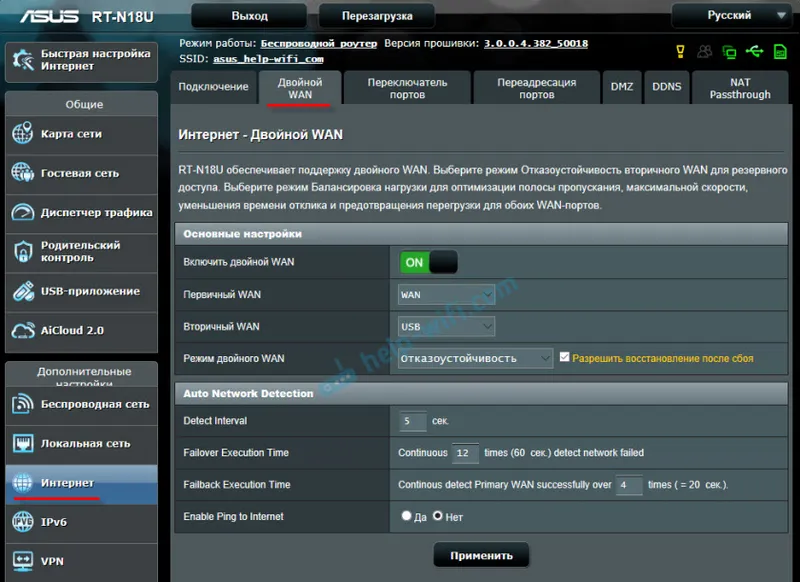
Po nastavení klikněte na tlačítko "Použít" a počkejte, až se router restartuje.
Znovu přejděte na nastavení a nakonfigurujte připojení k internetu na každé síti WAN. Nebo jen zkontrolujte svá nastavení.
V části „Internet“ v nabídce „Typ WAN“ vyberte „WAN“ a zkontrolujte / nastavte nastavení připojení k poskytovateli. Mám „dynamickou IP“, takže není třeba nic konfigurovat.
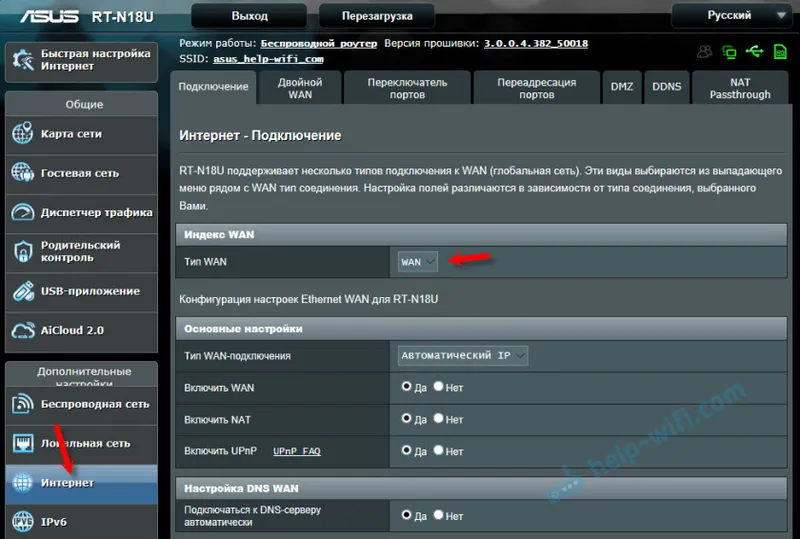
Uložíme nastavení. V nabídce „WAN Type“ vyberte druhé připojení „USB“ nebo „Ethernet LAN“ a pomocí tohoto portu nastavte parametry nezbytné pro připojení k internetu. Mám toto „USB“ a pomocí modemu jsem vytvořil spojení s operátorem. Zde jsem psal o nastavení 3G / 4G modemu na ASUS routeru.

Uložíme parametry a přejdeme na hlavní stránku „Mapa sítě“ nebo po restartování routeru znovu zadáme nastavení.
Takto vypadá připojovací karta, když internet přestal pracovat na primární síti WAN (prostřednictvím kabelu připojeného k portu WAN).

Jak vidíte, připojení „Primární WAN“ je přerušeno a router automaticky začne používat „Sekundární WAN“.
A když hlavní připojení fungovalo (linka byla opravena), router na něj přepnul a záložní připojení přešlo do pohotovostního režimu.
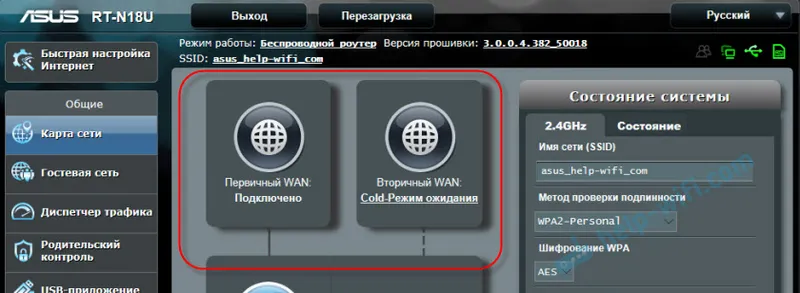
Takto to funguje.
Můžete zvýraznit jedno z připojení a napravo se zobrazí informace a stav připojení.
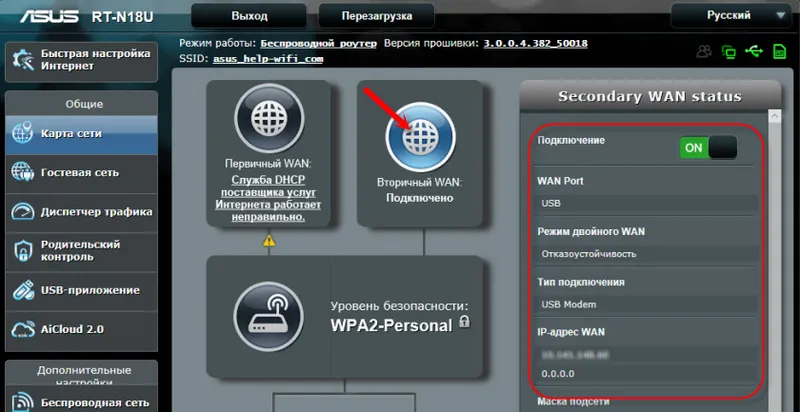
Nečekal jsem, že všechno bude fungovat tak dobře. Vyzkoušel jsem několik možností. Odpojil jsem připojení a sledoval přepínač směrovače ASUS na záložní kanál. Všechno funguje hladce. Po konfiguraci této funkce je spolehlivost připojení zdvojnásobena. Zvláště pokud používáte jako druhý WAN jiný kabel, ne modem USB. Ale modem zpravidla funguje stabilně. Stačí náhradní komunikační kanál.
Do komentářů napište, jak používáte „Dual WAN“ a pro jaké úkoly.
